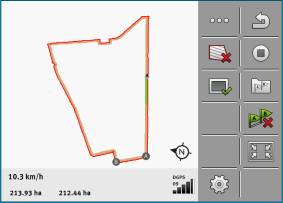Utilisation de traces pilote créées automatiquement
Le système est capable de générer automatiquement des traces pilote :
- ▪
- À l'intérieur du champ. Ce dernier cas est décrit ici.
En utilisant cette fonction, vous pouvez souvent vous épargner de créer la première ligne AB en dirigeant l'engin manuellement. Vous pouvez donc utiliser l'autoguidage dès le départ.
Mode de fonctionnement
Si une limite de champ s'affiche à l'écran dans TRACK-Leader, le système peut générer automatiquement des traces pilote. Celles-ci sont toujours rectilignes et parallèles entre elles. La première ligne AB relie deux points insérés à côté de la limite de champ. La distance avec la limite de champ est égale à la moitié de la largeur de travail.
Plusieurs blocs de traces pilote sont aussitôt générés. Vous pouvez vous-même décider lesquelles de ces lignes vous souhaitez utiliser. Vous devrez ensuite supprimer les blocs de traces pilote inutiles
En général, l'utilisation se décompose selon les phases suivantes :
- 1.
- Préparation des limites de champ : parcourir le contour du champ, charger les limites de champ shape dans ISOBUS-TC ou une ancienne limite de champ dans TRACK-Leader.
- 2.
- Ajouter des fourrières : Cocher le paramètre « Génération automatique des traces pilote ».
- 3.
- Supprimer les blocs de traces pilote inutiles.
- 4.
- Choisir la trace pilote pour le travail.
Procédure
Voici comment procéder pour utiliser les traces pilote créées automatiquement :
- þ
- Vous vous trouvez sur le champ que vous souhaitez travailler.
- þ
- Vous avez démarré un guidage.
- þ
- La limite de champ s'affiche à l'écran.
- þ
- Il n'y a aucune trace pilote.
- 2.
- Définissez le paramètre « Angle de braquage minimal ».
- 3.
- Cochez le paramètre « Génération automatique des traces pilote ».
- 5.
- Confirmez que vous souhaitez générer la fourrière. Vous pourrez éventuellement la supprimer plus tard.
- 7.
- Vous devez maintenant décider quels blocs de traces pilote vous souhaitez conserver et celles qui seront supprimées.
- 8.
- Tapez deux fois sur l'un des blocs de traces pilote.
- ⇨
- Le masque de travail s'affiche.
- ⇨
- Dans l'aperçu, vous pouvez voir deux points : A et B
- 10.
- Demandez-vous si une ligne entre les points A et B convient comme ligne AB.
- 11.
- Deux possibilités se présentent à vous :
- 12.
- Possibilité a : Si la trace pilote n'est pas appropriée au travail à effectuer, supprimez le bloc de traces pilote.
- 14.
 - Supprimez le bloc de traces pilote concerné. C'est toujours l'enregistrement sélectionné qui est supprimé. Vous pouvez sélectionner un bloc de traces pilote quelconque en tapant dessus.
- Supprimez le bloc de traces pilote concerné. C'est toujours l'enregistrement sélectionné qui est supprimé. Vous pouvez sélectionner un bloc de traces pilote quelconque en tapant dessus.
- 15.
- Possibilité b : Si vous souhaitez conserver la trace pilote, renommez le bloc de traces pilote.
- 18.
- Tapez deux fois sur le prochain bloc de traces pilote.
- 20.
- Demandez-vous si une ligne entre les points A et B convient comme ligne AB.
- 22.
 - Vous pouvez supprimer le bloc de traces pilote ici. C'est toujours l'enregistrement sélectionné qui est supprimé. Vous pouvez sélectionner un bloc de traces pilote quelconque en tapant dessus.
- Vous pouvez supprimer le bloc de traces pilote ici. C'est toujours l'enregistrement sélectionné qui est supprimé. Vous pouvez sélectionner un bloc de traces pilote quelconque en tapant dessus.
- 23.
- Répétez ces étapes pour tous les blocs de traces pilote générés automatiquement.


 - Générez la fourrière.
- Générez la fourrière. - Quittez le masque.
- Quittez le masque. - Ouvrez la liste des blocs de traces pilote disponibles.
- Ouvrez la liste des blocs de traces pilote disponibles.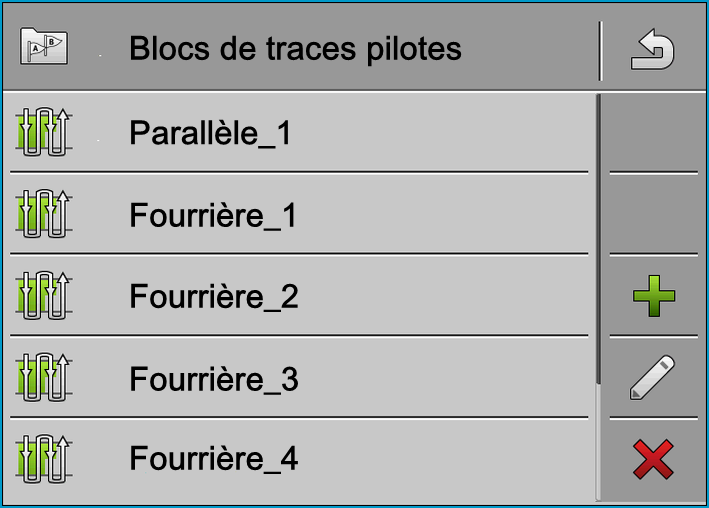
 - Agrandissez l'affichage.
- Agrandissez l'affichage.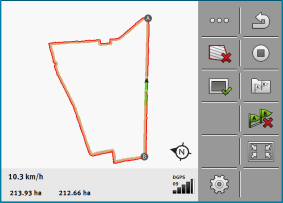
 - Renommez le bloc de traces pilote sélectionné.
- Renommez le bloc de traces pilote sélectionné.